Mathematica介绍
- 格式:doc
- 大小:1.57 MB
- 文档页数:26




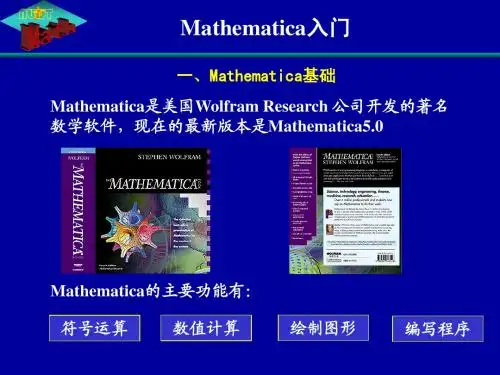
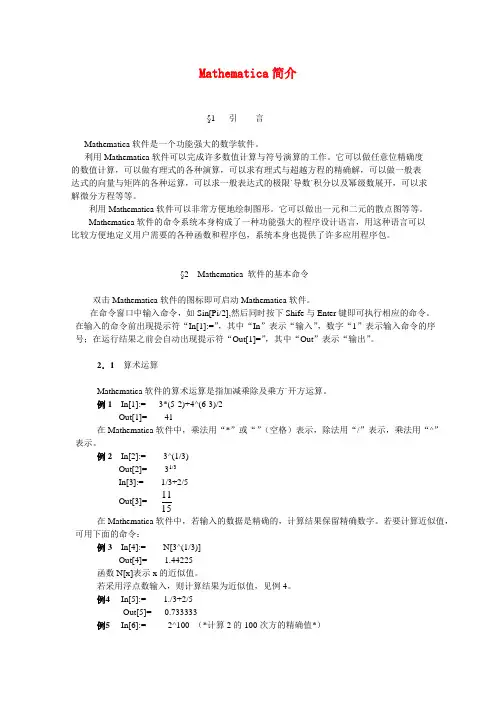
Mathematica简介§1 引言Mathematica软件是一个功能强大的数学软件。
利用Mathematica软件可以完成许多数值计算与符号演算的工作。
它可以做任意位精确度的数值计算,可以做有理式的各种演算,可以求有理式与超越方程的精确解,可以做一般表达式的向量与矩阵的各种运算,可以求一般表达式的极限`导数`积分以及幂级数展开,可以求解微分方程等等。
利用Mathematica软件可以非常方便地绘制图形。
它可以做出一元和二元的散点图等等。
Mathematica软件的命令系统本身构成了一种功能强大的程序设计语言,用这种语言可以比较方便地定义用户需要的各种函数和程序包,系统本身也提供了许多应用程序包。
§2 Mathematica 软件的基本命令双击Mathematica软件的图标即可启动Mathematica软件。
在命令窗口中输入命令,如Sin[Pi/2],然后同时按下Shife与Enter键即可执行相应的命令。
在输入的命令前出现提示符“In[1]:=”,其中“In”表示“输入”,数字“1”表示输入命令的序号;在运行结果之前会自动出现提示符“Out[1]=”,其中“Out”表示“输出”。
2.1 算术运算Mathematica软件的算术运算是指加减乘除及乘方`开方运算。
例1In[1]:= 3*(5-2)+4^(6-3)/2Out[1]= 41在Mathematica软件中,乘法用“*”或“”(空格)表示,除法用“/”表示,乘法用“^”表示。
例2In[2]:= 3^(1/3)Out[2]= 31/3In[3]:= 1/3+2/511Out[3]=15在Mathematica软件中,若输入的数据是精确的,计算结果保留精确数字。
若要计算近似值,可用下面的命令:例3 In[4]:= N[3^(1/3)]Out[4]= 1.44225函数N[x]表示x的近似值。
若采用浮点数输入,则计算结果为近似值,见例4。
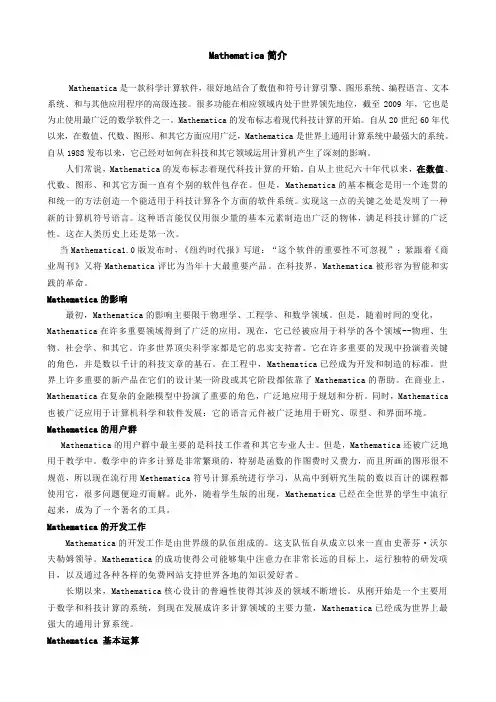
Mathematica简介Mathematica是一款科学计算软件,很好地结合了数值和符号计算引擎、图形系统、编程语言、文本系统、和与其他应用程序的高级连接。
很多功能在相应领域内处于世界领先地位,截至2009年,它也是为止使用最广泛的数学软件之一。
Mathematica的发布标志着现代科技计算的开始。
自从20世纪60年代以来,在数值、代数、图形、和其它方面应用广泛,Mathematica是世界上通用计算系统中最强大的系统。
自从1988发布以来,它已经对如何在科技和其它领域运用计算机产生了深刻的影响。
人们常说,Mathematica的发布标志着现代科技计算的开始。
自从上世纪六十年代以来,在数值、代数、图形、和其它方面一直有个别的软件包存在。
但是,Mathematica的基本概念是用一个连贯的和统一的方法创造一个能适用于科技计算各个方面的软件系统。
实现这一点的关键之处是发明了一种新的计算机符号语言。
这种语言能仅仅用很少量的基本元素制造出广泛的物体,满足科技计算的广泛性。
这在人类历史上还是第一次。
当Mathematica1.0版发布时,《纽约时代报》写道:“这个软件的重要性不可忽视”;紧跟着《商业周刊》又将Mathematica评比为当年十大最重要产品。
在科技界,Mathematica被形容为智能和实践的革命。
Mathematica的影响最初,Mathematica的影响主要限于物理学、工程学、和数学领域。
但是,随着时间的变化,Mathematica在许多重要领域得到了广泛的应用。
现在,它已经被应用于科学的各个领域--物理、生物、社会学、和其它。
许多世界顶尖科学家都是它的忠实支持者。
它在许多重要的发现中扮演着关键的角色,并是数以千计的科技文章的基石。
在工程中,Mathematica已经成为开发和制造的标准。
世界上许多重要的新产品在它们的设计某一阶段或其它阶段都依靠了Mathematica的帮助。
在商业上,Mathematica在复杂的金融模型中扮演了重要的角色,广泛地应用于规划和分析。
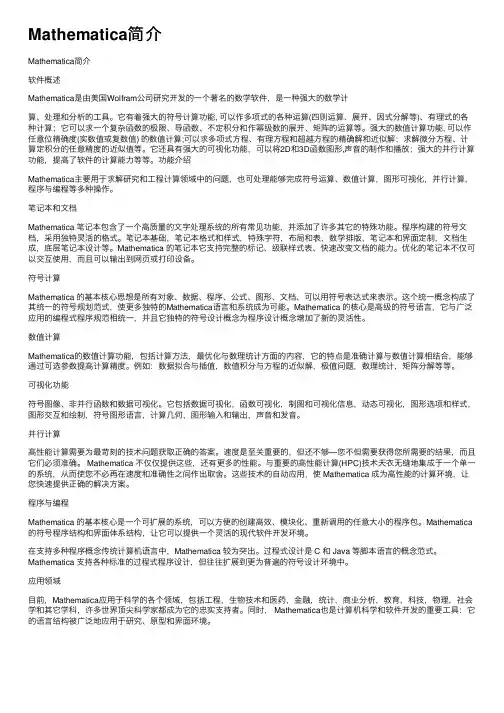
Mathematica简介Mathematica简介软件概述Mathematica是由美国Wolfram公司研究开发的⼀个著名的数学软件,是⼀种强⼤的数学计算、处理和分析的⼯具。
它有着强⼤的符号计算功能, 可以作多项式的各种运算(四则运算、展开、因式分解等)、有理式的各种计算;它可以求⼀个复杂函数的极限、导函数、不定积分和作幂级数的展开、矩阵的运算等。
强⼤的数值计算功能, 可以作任意位精确度(实数值或复数值) 的数值计算;可以求多项式⽅程、有理⽅程和超越⽅程的精确解和近似解;求解微分⽅程、计算定积分的任意精度的近似值等。
它还具有强⼤的可视化功能,可以将2D和3D函数图形,声⾳的制作和播放;强⼤的并⾏计算功能,提⾼了软件的计算能⼒等等。
功能介绍Mathematica主要⽤于求解研究和⼯程计算领域中的问题,也可处理能够完成符号运算、数值计算,图形可视化,并⾏计算,程序与编程等多种操作。
笔记本和⽂档Mathematica 笔记本包含了⼀个⾼质量的⽂字处理系统的所有常见功能,并添加了许多其它的特殊功能。
程序构建的符号⽂档,采⽤独特灵活的格式。
笔记本基础,笔记本格式和样式,特殊字符,布局和表,数学排版,笔记本和界⾯定制,⽂档⽣成,底层笔记本设计等。
Mathematica 的笔记本它⽀持完整的标记、级联样式表、快速改变⽂档的能⼒。
优化的笔记本不仅可以交互使⽤,⽽且可以输出到⽹页或打印设备。
符号计算Mathematica 的基本核⼼思想是所有对象、数据、程序、公式、图形、⽂档、可以⽤符号表达式来表⽰。
这个统⼀概念构成了其统⼀的符号规划范式,使更多独特的Mathematica语⾔和系统成为可能。
Mathematica 的核⼼是⾼级的符号语⾔,它与⼴泛应⽤的编程式程序规范相统⼀,并且它独特的符号设计概念为程序设计概念增加了新的灵活性。
数值计算Mathematica的数值计算功能,包括计算⽅法,最优化与数理统计⽅⾯的内容,它的特点是准确计算与数值计算相结合,能够通过可选参数提⾼计算精度。

mathematica对数运算摘要:1.Mathematica的基本介绍2.Mathematica对数运算的原理3.Mathematica中常用的对数函数4.对数运算在实际问题中的应用5.总结与展望正文:Mathematica是一款功能强大的数学软件,广泛应用于科学计算、数据分析、教育等领域。
其对数运算功能可以帮助用户轻松处理复杂数学问题。
本文将介绍Mathematica的基本介绍、对数运算的原理、常用的对数函数以及在实际问题中的应用,最后进行总结与展望。
一、Mathematica的基本介绍Mathematica由美国Wolfram Research公司开发,自1988年问世以来,已成为全球科研人员的得力助手。
Mathematica以其精美的界面、严谨的计算、丰富的函数库和灵活的编程能力而著称。
无论是初学者还是专业人士,都可以通过Mathematica轻松实现各种数学计算。
二、Mathematica对数运算的原理在Mathematica中,对数运算基于底数和指数的概念。
对数运算的原理可以概括为:底数与指数的乘积等于对数。
例如,Mathematica中的log[a](b)表示以a为底,b的对数。
根据对数的性质,a、b和log[a](b)之间存在如下关系:a^log[a](b) = b。
三、Mathematica中常用的对数函数1.log[a](b):以a为底,b的对数。
2.log[b](a):以b为底,a的对数。
3.log[a](log[b](c)):先计算log[b](c),再以a为底,结果的对数。
4.alogb(b):以a为底,b的对数。
四、对数运算在实际问题中的应用1.密码学:对数运算在密码学中具有重要作用,通过对密码文本进行对数运算,可以降低密码被破解的风险。
2.数据分析:在数据分析领域,对数运算常用于对数据进行压缩、平滑处理以及对数变换等。
3.生物学:在生物学中,对数运算有助于研究生物种群的增长规律、基因表达等。
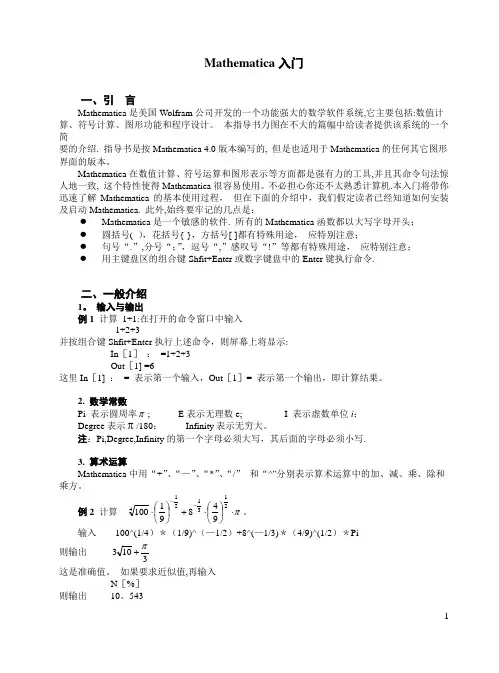
Mathematica 入门一、引 言Mathematica 是美国Wolfram 公司开发的一个功能强大的数学软件系统,它主要包括:数值计 算、符号计算、图形功能和程序设计。
本指导书力图在不大的篇幅中给读者提供该系统的一个简要的介绍. 指导书是按Mathematica 4.0版本编写的, 但是也适用于Mathematica 的任何其它图形 界面的版本。
Mathematica 在数值计算、符号运算和图形表示等方面都是强有力的工具,并且其命令句法惊 人地一致, 这个特性使得Mathematica 很容易使用。
不必担心你还不太熟悉计算机.本入门将带你 迅速了解Mathematica 的基本使用过程, 但在下面的介绍中,我们假定读者已经知道如何安装及启动Mathematica. 此外,始终要牢记的几点是:● Mathematica 是一个敏感的软件. 所有的Mathematica 函数都以大写字母开头;● 圆括号( ),花括号{ },方括号[ ]都有特殊用途, 应特别注意;● 句号“.”,分号“;”,逗号“,”感叹号“!”等都有特殊用途, 应特别注意;● 用主键盘区的组合键Shfit+Enter 或数字键盘中的Enter 键执行命令.二、一般介绍1。
输入与输出例1 计算 1+1:在打开的命令窗口中输入1+2+3并按组合键Shfit+Enter 执行上述命令,则屏幕上将显示:In [1] : =1+2+3Out [1] =6这里In [1] : = 表示第一个输入,Out [1]= 表示第一个输出,即计算结果。
2. 数学常数Pi 表示圆周率π; E 表示无理数e; I 表示虚数单位i ;Degree 表示π/180; Infinity 表示无穷大。
注:Pi,Degree,Infinity 的第一个字母必须大写,其后面的字母必须小写.3. 算术运算Mathematica 中用“+”、“—”、“*”、“/” 和“^"分别表示算术运算中的加、减、乘、除和 乘方。
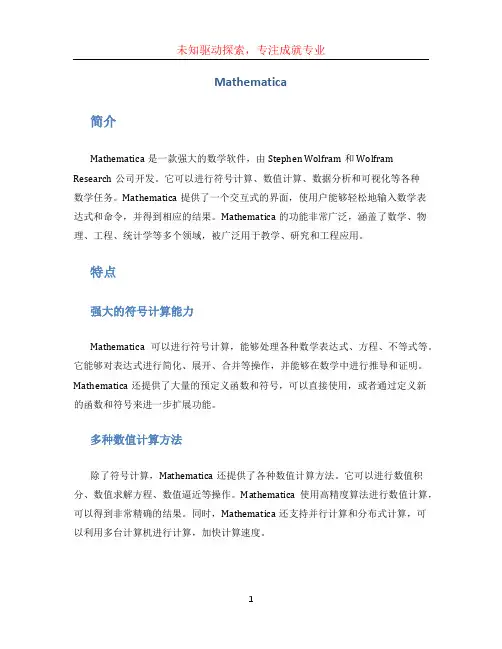
Mathematica简介Mathematica是一款强大的数学软件,由Stephen Wolfram和Wolfram Research公司开发。
它可以进行符号计算、数值计算、数据分析和可视化等各种数学任务。
Mathematica提供了一个交互式的界面,使用户能够轻松地输入数学表达式和命令,并得到相应的结果。
Mathematica的功能非常广泛,涵盖了数学、物理、工程、统计学等多个领域,被广泛用于教学、研究和工程应用。
特点强大的符号计算能力Mathematica可以进行符号计算,能够处理各种数学表达式、方程、不等式等。
它能够对表达式进行简化、展开、合并等操作,并能够在数学中进行推导和证明。
Mathematica还提供了大量的预定义函数和符号,可以直接使用,或者通过定义新的函数和符号来进一步扩展功能。
多种数值计算方法除了符号计算,Mathematica还提供了各种数值计算方法。
它可以进行数值积分、数值求解方程、数值逼近等操作。
Mathematica使用高精度算法进行数值计算,可以得到非常精确的结果。
同时,Mathematica还支持并行计算和分布式计算,可以利用多台计算机进行计算,加快计算速度。
数据分析和可视化功能Mathematica拥有强大的数据分析和可视化功能。
它可以导入各种数据格式,包括Excel、CSV、数据库等,进行数据清洗、分析和建模。
Mathematica提供了丰富的数据处理函数和图形函数,可以对数据进行统计分析、机器学习、图像处理等操作。
同时,Mathematica还可以生成各种图表、图形和动画,直观地展示数据和结果。
丰富的拓展包和资源Mathematica拥有丰富的拓展包和资源。
它提供了大量的内置函数和算法,涵盖了数学、物理、工程、统计学等多个领域。
此外,Mathematica还支持第三方拓展包,用户可以下载和安装各种拓展包,扩展Mathematica的功能。
对于数学教育和研究领域的用户,Mathematica还提供了丰富的教程、文档和示例代码,用户可以参考和学习。
Mathematica介绍Mathematica 5.0使⽤简介Mathematica是美国Wolfram Research公司研制的⼀种数学软件, 集⽂本编辑、符号运算、数值计算、逻辑分析、图形、动画、声⾳于⼀体, 与Matlab、Maple⼀起被称为⽬前国际上最流⾏的三⼤数学软件. 它以符号运算见长, 同时具有强⼤的图形功能和⾼精度的数值计算功能. 在Mathematica中可以进⾏各种符号和数值运算, 包括微积分、线性代数、概率论和数理统计等数学各个分⽀中公式的推演、数值求解⾮线性⽅程、最优化问题等,可以绘制各种复杂的⼆维图形和三维图形,并能产⽣动画和声⾳.Mathematica系统与常见的⾼级程序设计语⾔相似, 都是通过⼤量的函数和命令来实现其功能的. 要灵活使⽤Mathematica, 就必须尽可能熟悉各种内部函数(包括内置函数和软件包函数). 由于篇幅限制, 本附录以2003年发布的Mathematica 5.0为基础, 简单分类介绍软件系统的基本功能, 及与微积分有关的函数(命令)的使⽤, 其他功能请读者⾃⾏查阅帮助或有关参考⽂献. 另外, 为节省篇幅, 本附录有时也将键盘输⼊和系统输出尽可能写在同⼀⾏, 并省略某些输出, 读者可上机演⽰观看结果1 启动与运⾏Mathematica是⼀个交互式的计算系统, 计算是在⽤户和Mathematica互相交互、传递信息数据的过程中完成的. Mathematica 系统所接受的命令都被称作表达式, 系统在接受了⼀个表达式之后就对它进⾏处理(即表达式求值), 然后再把计算结果返回. 1.1 启动假设在Windows环境下已安装好Mathematica 5.0, 那么进⼊系统的⽅法是: 在桌⾯上双击Mathematica图标(图1-1)或从“开始”菜单的“程序”下的“Mathematica 5”联级菜单下单击Mathematica图标(图1-2)均可.图1-1 图1-2启动了Mathematica后, 即进⼊Mathematica的⼯作环境----Notebook窗⼝(图1-3), 它像⼀张长长的草稿纸, ⽤户可以在上⾯输⼊⼀⾏或多⾏的表达式, 并可像处理其他计算机⽂件⼀样, 对它进⾏创建、打开、保存、修改和打印等操作.第⼀个打开的Notebook⼯作窗⼝, 系统暂时取名Untitled-1, 直到⽤户保存时重新命名为⽌, 必要时⽤户可同时打开多个⼯作窗⼝, 系统会依次暂时取名为Untitled-2、Untitled-3 .图1-3 Mathematica的⼯作窗⼝在⼯作窗⼝中, 你就可键⼊想计算的东西, ⽐如键⼊2+3, 然后同时按下Shift键和Enter键或者只按下数字键盘区(右⼩键盘区)的Enter键, 这时系统开始计算并输出计算结果5, 同时⾃动给输⼊和输出附上次序标识In[1]:=和Out[1]= ;若再输⼊第⼆个表达式a=1+Abs[-3]-2*Sin[Pi/2]后, 按Shift+Enter输出结果, 系统也会作类似处理, 窗⼝变化如图1-4.图1-4 完成运算后的Mathematica的窗⼝1.2 基本命令Mathematica的基本命令有如下两种形式:(1)表达式/ 执⾏表达式运算, 显⽰结果, 并将结果保存在Out[x]中;(2)变量=表达式/ 除(1)的功能外, 还对变量进⾏赋值.注意:命令⾏后⾯如果加上分号“;”, 那么就不显⽰运算结果.1.3 退出要退出Mathematica, 可单击关闭窗⼝按钮或从菜单“File”中选择“Exit”(或“Close”)或按Ctrl (或Alt)+F4, 这时如果窗⼝中还有未保留的内容, 系统会显⽰⼀对话框, 询问是否保存. 单击“否(N)”,则关闭窗⼝;单击“是(Y)”,则调出“SaveNotebook”对话框,等待你输⼊⽂件名, 保存“Notebook”的内容后再退出. 所保存的内容是以“.nb”为扩展名的Mathematica⽂件, 以后需要时, 可通过菜单“File”中的“Open”调⼊使⽤.1.4 使⽤联机帮助系统在使⽤Mathematica的过程中, 常常需要了解⼀个命令的详细⽤法, 或者想知道系统中是否有完成某⼀计算的命令, 联机帮助系统是最详细、最⽅便的资料库. 通常可使⽤如下两种求助⽅法:(1) 获取函数和命令的帮助在Notebook界⾯下, ⽤? 或?? 可向系统查询运算符、函数和命令的定义和⽤法. 例如查询函数Abs的⽤法可⽤Abs / 系统将给出调⽤Abs的格式及Abs命令的功能(如果⽤两个问号“??”, 则信息会更详细些);Abs* / 给出所有以Abs这三个字母开头的命令.(2) 使⽤Help菜单任何时候都可以通过按F1键或点击菜单项Help, 选择Help Browser调出帮助菜单, 供你选择浏览各种类的命令格式及功能.1.5 说明在输⼊时要注意如下⼏个规则:(1) 输⼊的字母严格区分⼤⼩写. 系统预定义变量和函数名第⼀字母⼀定要⽤⼤写(可参见表1-1和表1-2);(2) 变量名不能以数字开头, 当中也不能出现空格, 否则数字与字母之间或空格之间系统会默认是相乘关系, 例如x2可作变量名,但2x表⽰2*x;(3) 严格区分花括号、⽅括号与圆括号, 函数后⾯的表达式⼀定要放在⽅括号内, ⽽算术表达式中的括号只允许⽤圆括号(⽆论有多少层);(4) 数值计算时, 输出的结果将尽量保持精确值, 即结果中有时会含有分式、根式或函数的原形式. 例如In[1]:=1/2+1/3 Out[1]= 5 6In[2]:=Sqrt[4+8] Out[2]=In[3]:=Sin[1+2] Out[3]= Sin[3]这时, 若要得到⼩数表⽰的结果(近似数), 可在命令⾏后⾯加上“//N”或引⽤N函数, 函数格式为N[表达式, 有效数位]. 例如In[1]:=1/2+1/3 //N Out[1]= 0.833333In[2]:=N[Sqrt[4+8],10] Out[2]=3.464101615(5) 特殊字母、符号的输⼊,可使⽤热键(见表1-3), 当然也可利⽤符号输⼊平台: 先从菜单“File”中的“Palettes”打开基本输⼊⾯板“4 BasicInput”窗⼝(见图1-5), 点击相应的符号即可实现数学运算的输⼊.符号输⼊平台(菜单项“File→Palettes”)中含有9种输⼊⾯板, 利⽤它们可⼤⼤⽅便字符、命令、函数的输⼊, 尤其是“3 BasicCalculation”窗⼝(“基本计算⾯板”,可见图1-5), 其中含有常⽤的7⼤类函数的输⼊⾯板, 需要应⽤某类函数的栏⽬时, 只须点击相应栏⽬的左端折叠标志符号“ ”, 即变成展开标志符号“?”, 同时打开它所含下级的函数(类)输⼊⾯板, 最后找到所需的命令单击选定. 例如要输⼊⼀个2阶⽅阵, 可点击“File→Palettes→3 BasicCalculation →Lists andMatrices →Creating Lists and Matrices”,再点击选定“??”即可.图1-5 Mathematica的符号输⼊平台(6) 前⾯旧的命令⾏In[x], 可通过光标的上、下移动,对它进⾏编辑、修改再利⽤;对前⾯计算好的结果Out[x], 也可使⽤如下的⽅式调⽤:% / 代表上⾯最后⼀个输出结果;%% / 代表上⾯倒数第⼆个输出结果;%n / 代表上⾯第n个输出结果, 即Out[n].2 变量与函数变量和函数是Mathematica中⼴泛应⽤的重要概念, 对它们的操作命令⾮常丰富, 这⾥仅介绍⼏种基本的操作⽅法, 其它功能请读者随着学习的深⼊, ⾃⼰逐步去体会.2.1 变量赋值在Mathematica中, 运算符号“=”起赋值作⽤, 此处的“=”应理解为给它左边的变量赋⼀个值, 这个值可以是⼀个数值、⼀个数组、⼀个表达式,也可以是⼀个图形. 赋值有如下的基本形式:(1) 变量名=值/ 给⼀个变量赋值(2) 变量名1=变量名2=值/ 给⼆个变量赋相同值(3) {变量名1, 变量名2,…}={值1, 值2,…} / 给多个变量赋不同的值注意:变量⼀旦赋值后, 那么这个值将⼀直保留, 此后, ⽆论变量出现在何处, 都会⽤该值替代它, 直到你清除或再次定义它为⽌.对于已定义的变量, 当你不再使⽤它的时候, 为防⽌它影响以后的运算, 最好及时清除它的值.清除变量值命令有如下两种形式:(1)变量名=.(2)Clear[变量名列表] /列表中列出的是要清值的变量名,之间⽤逗号分开例如In[1]:= x=y=2 Out[1]= 2In[2]:= s=2x+3y Out[2]= 10In[3]:= x=.In[4]:= s=2x+3y Out[4]= 6+2x2.2 变量替换表达式中的变量名(未赋值)就像⼀个符号, 必要时我们可⽤新的内容替换它. 变量替换格式如下:(1) 表达式/.变量名->值(2) 表达式/.{变量名1->值1, 变量名2->值2,…}例如In[1]:= 1+2x+3y/.{x->2,y->s+1} Out[1]= 5+3(1+s)注意: 变量替换与变量赋值的差异在于, 变量替换是暂时性的, ⽽变量赋值是长久性的.2.3 定义函数Mathematica系统提供了⼤量的内部函数让⽤户选⽤(可参见表1-2), ⽤户若有需要也可以⾃⼰定义新函数, 这些⾃定义的函数会加⼊到当前的系统中, 如同内部函数⼀样可被随时调⽤. ⾃定义函数的⼀般形式是:函数名[⾃变量名_]=表达式或函数名[⾃变量名_]:=表达式注意:下划线“_”是在⾃变量名的右边, 它表⽰左边的⾃变量是形式参数. 类似地, 可定义不少于两个⾃变量(多元)函数. 如⼆元函数定义为函数名[⾃变量名1_, ⾃变量名2_]=表达式In[1]:= f[x_]=x+3;{f[x],f[y],f[2]} Out[1]= {3+x,3+y,5} In[2]:= g[x_,y_]=x^2-y^2;In[3]:= g[1,2] Out[3]= 43 表与矩阵表是指形式上由花括号括起来的若⼲个元素, 元素之间⽤逗号分隔. 在运算中可对表作整体操作, 也可对表中的单个元素操作. 表可以表⽰数学中的集合、向量和矩阵, 也可以表⽰数据库中的⼀组记录. 表中的元素可以是任何数据类型的数值、表达式,甚⾄是图形或表格.3.1 表的基本操作(1) 建表: 表中元素较少时, 可在给出表名时⼜定义表中元素, 格式如下表名(变量名)={元素1,元素2, …}这⾥, 元素可以是不同类型的数据.经常地, 使⽤建表函数快速建表:表名=Table[通项公式, {循环变量,循环初值,循环终值,步长}]其中, 当循环初值或步长是1时可以省略, 循环范围还可多重设置.例如In[1]:= A={1,2,3};2+3A Out[1]= {5,8,11}In[2]:= t=Table[i+j,{i,2},{j,3}] Out[2]={{2,3,4},{3,4,5}}(2) 元素处理: 处理表元素常⽤的格式(函数)有A[[i]] \ 取表A中的第i个元素Part[A{i,j,…}] 或A[[{i,j,…}]] \ 取表A中的第i,j,..元素组成新表Part[A,i]=值或A[[i]]=值\ 给表A的第i个元素重新赋值3.2 矩阵的基本操作矩阵是表的特殊形式(⼆维表), 所有标准的表操作都可⽤于矩阵操作, 除此⽽外, 它具有很多特殊的运算函数, 下⾯就简单介绍⼏类常⽤的函数.(1) 创建特殊矩阵函数(表3-1)(2) 截取矩阵块函数(表3-2)(3) 矩阵的基本运算函数(表3-3)注意:[1] 向量也是表的特殊形式(⼀维表), 对它的操作命令很多是与矩阵操作相类似的, 这⾥就不在另列. 且在Mathematica的实际应⽤中, 是不区分⾏向量还是列向量的.[2] 矩阵(向量)间的相乘要⽤点乘符号“.”表3-1 创建特殊矩阵4 符号运算Mathematica是在⼀个完全集成环境下的符号运算系统, 它具有强⼤的处理符号表达式的能⼒, 代数运算、微分、积分和微分⽅程求解等都是很典型的例⼦.4.1 代数运算(1) 展开格式: Expand[表达式]注: 对多项式按幂次展开; 对分式展开分⼦, 各项除以分母.(2) 分解因式格式: Factor[表达式]注: 对多项式进⾏因式分解; 对分式分⼦、分母各⾃因式分解.(3) 化简格式: Simplify[表达式]例如In[1]:= Expand[(1+2x)^2] Out[1]= 1+4x+4x2In[2]:= Factor[%] Out[2]= (1+2x)2In[3]:= Simplify[1/(1+1/(1+x))+1/(2(1-x))] Out[3]=11 222xx x++-+说明:代数运算还有很多操作函数, 读者必要时可从“File→Palettes→2 AlgebraicManipulation ”的窗⼝⾯板中选⽤.4.2 微分(1) ⼀阶导数格式: D[函数,⾃变量] / 函数关于指定⾃变量的导数(2) ⾼阶导数格式: D[函数,{⾃变量,n}] / 函数关于指定⾃变量的n阶导数(3) 混合偏导数格式: D[函数, x , y,…] / 函数关于⾃变量x , y,…的混合偏导数(4) 全微分格式: Dt[函数] / 函数关于各变量的全微分例如In[1]:= D[Sin[x],x] Out[1]= Cos[x]In[2]:= D[Sin[2x],{x,2}] Out[2]= -4Sin[2x]In[3]:= D[Sin[x*y],x,,y] Out[3]= Cos[xy]-xySin[xy]In[3]:= Dt[Sin[x*y],x,y] Out[3]= Cos[xy](yDt[x]+xDt[y])4.3 积分(1) 不定积分格式: Integrate[函数,⾃变量](2) 多重不定积分格式: Integrate [函数,⾃变量1,⾃变量2]或Integrate [函数,⾃变量1,⾃变量2,⾃变量3](3) 定积分格式: Integrate[函数,{⾃变量,下限,上限}]或NIntegrate[函数,{⾃变量,下限,上限}] / 数值积分(4) 多重定积分格式: Integrate[函数,{⾃变量1,下限1,上限1},…]或NIntegrate[函数,{⾃变量,下限,上限},…] / 数值积分例如In[1]:= Integrate[Sin[x]+1,x] Out[1]= x-Cos[x]In[2]:= Integrate[4x*y+1,x,y] Out[2]= xy+x2y2In[3]:= Integrate[Sin[x]+1,{x,0,1}] Out[3]= 2-Cos[1]In[4]:= NIntegrate[Sin[x]+1,{x,0,1}] Out[4]= 1.4597In[5]:= Integrate[4x*y+1,{x,0,1},{y,0,1}] Out[2]= 24.4 常微分⽅程的准确解在Mathematica中, 使⽤函数DSolve[]可以求解线性和⾮线性的常微分⽅程(组). 求特解时, 可将定解的条件作为⽅程的⼀部分.格式: DSolve[⽅程,未知函数,⾃变量]例如In[1]:= DSolve[y’[x]==2x,y[x],x] Out[1]={{y[x]->x2+C[1]}} In[2]:= DSolve[{y’[x]==2y[x],y[0]==3},y[x],x] Out[2]={{y[x]->3e2x }}In[3]:= DSolve[{y’[x]==z[x],z’[x]== -y[x]},{y[x],z[x]},x]Out[3]={{y[x]->C[1]Cos[x]+C[2]Sin[x], z[x]->C[2]Cos[x] -C[1]Sin[x]}}注: ⼤多数情况, 微分⽅程的精确解是不能⽤初等函数表⽰出来的, 这时, 只能求其数值解, 并结合作图功能画出解的⼤致图形, 这些内容后⾯再作介绍.4.5 幂级数展开格式: Series[函数表达式,{变量,展开点x0,阶数n}]例如In[1]:= Series [Sin[x],{x,0,5}] Out[1]=3560[] 6120x xx x -++注:去掉表达式中的误差项O[x]n 可调⽤Normal[] 函数.5 数值计算Mathematica的优势在于符号运算, 但对于数值问题, 它也提供了丰富的数值计算功能, 例如求和(有限或⽆限)、求极限值、解代数⽅程、求⾮线性⽅程数值解和求微分⽅程数值解等。
数学建模作为一门交叉学科,涉及到数学、计算机科学、物理学等多个领域的知识,在实际应用中具有广泛的需求。
而数学建模工具中的Mathematica,作为一款功能强大的软件,能够快速高效地对数据进行提取、分析和可视化,为数学建模的研究和应用提供了重要的支持。
本文将介绍如何使用Mathematica提取数据制成列表,并探讨其在数学建模中的应用。
一、Mathematica介绍Mathematica是由美国Wolfram Research公司开发的一款通用的计算机代数系统。
它能够进行符号计算、数值计算、图形绘制和数据分析等多种功能,并具有高效的算法和丰富的数据处理能力。
用户可以通过Mathematica进行数值模拟、实验数据的分析、统计图表的绘制等工作,从而加快数据分析的速度,提高分析的准确性。
二、使用Mathematica提取数据1. 导入数据我们需要在Mathematica中导入需要进行处理的数据。
Mathematica支持各种数据格式的导入,如文本文件、Excel文件、数据库数据等。
用户只需使用相应的函数,即可将数据导入到Mathematica的工作环境中。
2. 数据处理一旦数据导入到Mathematica中,我们就可以通过各种内置函数对数据进行处理。
可以使用Map函数对数据集中的每个元素进行相同的操作,使用Select函数对数据进行筛选,使用Sort函数对数据进行排序等。
这些函数能够帮助用户快速进行复杂的数据处理操作,提高工作效率。
3. 制作列表在Mathematica中,用户可以通过Table函数或Array函数等快速生成各种列表数据。
这些函数能够根据用户指定的规则和条件,生成符合要求的列表数据,并且能够对列表数据进行进一步的操作和分析。
用户可以根据实际需求,灵活运用这些函数,制作出满足自己要求的列表数据。
三、Mathematica在数学建模中的应用1. 数据分析在数学建模中,数据分析是一个非常重要的环节。
第一篇Mathematica入门一、MathematicaMathematica是集文本编辑、数值计算、逻辑分析、图形、声音、动画于一体的高度优化的专家系统.它是目前比较流行的数学软件之一. Mathematica最显著的特点是高精度的运算功能、强大的作图功能以及逻辑编程功能.Mathematica是美国WolframResearch公司开发的一套专门用于进行数学计算的软件.从1988年问世至今,已广泛运用到工程技术、应用数学、计算机科学、财经、生物、生命科学、以及太空等领域,数以万计的论文、科学报告、计算机绘图等都是Mathematica的杰作. 1995年发表的Mathematica3.0版是数学软件史的一大创新,而现在的Mathematica4.1版,则达到了这类软件的顶峰. Mathematica除了提供数值处理与绘图的功能外,还具有符号计算以及处理多项式的各种运算、函数的微分、积分、解微分方程、统计、编程,甚至可以制作电脑动画及音效等等.Mathematica的基本系统是使用C语言编写的,因此能方便地移植到各种计算机系统上.尽管Mathematica有各种各样的版本,但它们有一个共同的内核,Mathematica的各种运算都是由内核来完成的.给内核配置不同的前端处理器,就成为适用于各种环境的版本.它的DOS 版本的特点是运算速度快,对系统的配置要求较低;它在Windows环境下的特点是图文并茂,操作方便.这里介绍的是在Windows环境下的Mathematica4.1版本.Mathematica4.1对计算机的硬件要求如下:1.操作系统:Windows95以上.2.CPU:Inter586级以上的中央处理器.3.硬盘空间:除了要具备120MB的硬盘空间安装Mathematica4.1外,还需具有100MB 左右的剩余硬盘空间用于进行交换文件和复杂的运算.4.内存:64MB以上.二、Mathematica界面简介双击Mathematica的图标即可运行Mathematica的主程序.主程序会同时打开一个新的工作窗口和一个基本输入模板(Basic Input palette).每一个工作窗口代表一个文件,文件名显示在工作窗口的标题栏上,默认的文件名为Untitled-1.nb.位于标题栏下的是菜单栏,包括(File,Edit,Cell,Format,Input,Kernel,Find,Window,Help项). 用户可以同时打开多个工作区,并且可以对每一个工作区使用不同的名字保存.Mathematica将它们分别命名为Untitled-1;Untitled-2;Untitled-3;….1.工作区窗口工作区是显示一切输入、输出窗口.无论直接输入各种算式或命令,还是已经编好的程序,所有的操作都在这个窗口运行.工作区窗口也称作Notebook.2.基本输入模板基本输入模板由一系列按钮组成,用以输入特殊符号、运算符号、常用表达式等.用鼠标左键单击一个按钮,就可以将它所表示的符号输入到当前的工作区窗口中.当启动Mathematica4.1之后,基本输入模板会显示在屏幕的右边,如果没有,则选择File下拉菜单中的palette -Basic Input命令激活它.3.主菜单Mathematica的菜单项很多,以下只介绍一些最实用的菜单项.(1)File菜单File下拉菜单项中的New,Open,Close及Save命令用于新建、打开、关闭及保存用户的文件,这些选项与Word相同.另外有几个选项是Mathematica特有的,其中最有用的是:●Palettes用于打开各种模板;●Generate Palette from Selection用于生成用户自制的模板;●Notebooks记录最近使用过的文件.●模板单击Palettes项,会弹出7个英文选项,其中第三项BasicInput(基本输入模板)就是启动时已经显示在屏幕上的模板.其余最有用的选项是第二项BasicCalculations(基本计算模板).这个模板分类给出了各种基本计算的按钮.单击各项前面的小三角,会立即显示该项所包含的子项.再次单击各子项前面的小三角,则显示出子项中的各种按钮.若单击其中的某个按钮就可以把该运算命令(函数)输入到工作区窗口中,然后在各个小方块中键入数学表达式,就可以让Mathematica进行计算了.有了这两个模板,使得用户无须死记大量的命令和相关的参数,便于查询和输入.(2) cell(单元)●单元的样式Mathematica4.1的工作窗口由不同的单元(cell)组成.例如,输入表达式的单元称为输入单元(input cell),输出表达式的单元称为输出单元(output cell).每一个单元都有其特定的样式(style). 输入单元默认的样式名称为input,输出单元默认的样式名称为output.注:在新建一个单元时,默认为input.●单元的打开与关闭双击最外层单元的括号,即可关闭该单元,只显示最外层.同样只要双击已关闭单元的括号,即可打开该单元.●单元的删除选中所要删除单元的括号,按Delete键即可删除所选单元的内容.(3)Help(帮助)在Mathematica4.1中增加了Help Browser帮助系统.在Help Browser中不但汇集了Mathematica4.1的所有命令和使用方法,而且包含了其完整的使用手册及各种工具栏的使用方法.单击Help菜单中的Help命令,即可激活Help Browser帮助系统.Help Browser共分六大帮助信息:1.Built-in Functions 查询Mathematica4.1的所有内部命令与函数的使用方法.2.Add-ons 查询Mathematica4.1所带的函数库(packages)命令与函数的用法.3.The Mathematica Book Mathematica的完整手册.4.Getting Started/Demos初学者使用说明与范例.5.Other Information 其他信息,如数学表达式的二维格式的输入方法等.6.Master Index用索引的方法查询Mathematica的关键词.选择搜索主题的类别之后,输入关键词,单击Go To按钮开始搜索主题,或者在最左边的选择列表中选择搜索主题的类别之后,再逐渐缩小查询范围.例如:要查询Limit命令的使用方法,可以直接在Help Browser中输入Limit再单击Go To按钮,或选择Algebraic Computation-Calculus-Limit找到有关Limit命令的说明.4.退出Mathematica当结束工作时,可以选择“File”菜单中的“Exit”选项或单击关闭按纽.Mathematica 会询问是否保存对打开工作区内容的修改,选择“Y es”,系统要求指定文件名,用户可以任意给定一个文件名并指定位置,确认后系统将该文件保存在用户所指定的位置,再次打开该文件可以继续上次的运算;选择“Don’t Save”放弃保存;选择“Cancel”取消这次操作并返回Mathematica.三、自制模板由于BasicCalculations(基本计算模板)的内容太多,查找不方便,因此自制模板是一个非常重要的内容.自制模板的步骤如下:1.单击主菜单的input项,弹出子菜单.选中子菜单中的Create Tabel/Matrix/Palette(建立表、矩阵、模板)选项出现对话框.2.在对话框中,选中Make: Palette,在键入行数和列数,则在窗口生成一个可编辑的原始模板.3.用鼠标左键单击原始模板中的第一个小方块,然后在打开的BasicCalculations模板中单击一个今后经常使用的按钮,就可以将它复制到原始模板中.如此循环往复直至全部输入完成.4.单击File菜单中的Generate Palette from Selection项,就可以建立一个自己的模板了.5.单击自制模板右上角的关闭按钮,Mathematica将询问是否保存自制模板,若保存,则出现对话框,将对话框中显示的文件名“Untitled-1.nb”改成“自定义模板.nb”保存到存放Mathematica模板的目录D:\Mathematica\4.1\SystemFiles\FrontEnd\Palettes下,再次启动时,这个模板的名字就会出现在File菜单的Palette选项中,可与Mathematica的模板一样使用.四、Mathematica的常用语法1.Mathematica的基本运算Mathematica 的基本运算包括加(+) ;减(-) ;乘(*) 、除(/) 、乘方(^) 等.我们可以按照一般数学表达式的手写格式输入这些基本运算,然后按下Shift+Enter 组合键得到输出结果.例如:In[1]:= 2+4 Out[1]:= 6 In[2]:= 3^2 Out[2]:= 9 说明:(1)Mathematica 将输入的指令用标题“In[n]:=”标识,输出结果用“Out[n]:=”标识,其中“n ”表示已经输入的指令数.(2)Shift+Enter 在Mathematica 中是执行运算的命令.2.输入和计算数学表达式 (1)键盘直接输入和运行 expr : 直接输入表达式.例如:在工作窗中输入32)63(2-+⨯,再按Shift+Enter 组合键,执行运算.这时,工作窗会显示如下运算:In[1]:= 2*H 3+6L-2^3 Out[1]:= 10N[expr] 计算表达式的近似数值,Mathematica 默认的有效数字位数为16位,但按标准输出只显示前6位有效数字,若要全部显示,则用N[expr]//InputForm 命令.N[expr ,n] 计算表达式的具有任意指定数字位数的近似值(指定的数字位数n 应该大于16),结果在末位是四舍五入的.NumberForm[expr , n] 将表达式用n 个有效数字表示.例1 求e 的近似值,有效数字分别为6位、8位、16位、32位. 解: In[1]:= NOut[1]:= 2.71828In[2]:= NumberForm N,8 Out[2]:= 2.7182818 In[3]:= N[©]//InputForm Out[3]:= 2.718281828459045 In[4]:= N[©,32]Out[4]:= 2.7182818284590452353602874713527 (2)利用基本输入模板直接输入我们可以利用基本输入模板所提供的一些特殊符号、运算符号、常用表达式来输入表达式.3.简单的调用方式有时在后面的计算要调用到前面已经计算过的结果,这时Mathematica 提供了一种简单例如 In[1]:= 3^4 Out[1]:= 81 In[2]:= %5 Out[2]:= 405 In[3]:= %1%2 Out[3]:= 486 4.长表达式的输入Mathematica 是允许一个表达式占用多个输入行的,但需注意的是:必须在指令或语法告一段落而又不完整的地方使用Enter 键进行换行.5.有关代数式的几个命令 (1)多项式的展开与因式分解例2 将多项式5)1(y x ++展开 解 In[1]:= Expand[(1+x+y)^5]Out[1]:= 15x 10x 210x 35x 4x 55y 20x y30x 2y +20x 3y +5x 4y +10y 2+30x y 2+30x 2y 2+10x 3y 2+10y 3+20x y 3+10x 2y 3+5y 4+5x y 4+y 5例3 将多项式2223-+-x x x 分解因式解 In[1]:= Factor @x ^3-2x^2+x -2D Out[1]:= H -2+x L H 1+x 2L注:如果一个代数式不能分解因式,Mathematica 将输出表达式. 例4 将多项式365+-x x 分解因式 解 In[1]:= Factor x^56x 3Out[1]:= 36x x 5(2)化简命令例5 用Simplify 命令化简多项式234235----x x x x . 解 In[1]:= Simplify x^5x^34x ^23x 2 Out[1]:=2x1xx 22注:Factor 命令与Simplify 命令对于多项式的运算结果看似相同,但实际上两个命令有着本质的不同. Simplify 命令是将表达式化为最简形式,即以最短、最简单的形式输出结果;Factor 命令是给出表达式因式分解以后的结果.例如:In[1]:= Factor x 51Out[1]:= 1x 1x x 2x3x4In[2]:= Simplify x^51Out[2]:= 1x 5在In[2]中执行的Simplify 命令认为多项式15-x 已经是最短、最简单的形式,因此以原式输出结果.(3)合并同类项命令例6 将2234)3())((x y x y x y a x +++++分别按y x ,与x y ,的同次幂合并同类项.解 In[1]:= Collect @x ^4+H a +y L H x +y^3Lx^2+H y +3L x^2,8x ,y <D Out[1]:= x 4+x 3H a +y L +x 2H 3+y +a y 3+y 4LIn[2]:= Collect @x ^4+H a +y L H x +y^3Lx^2+H y +3L x^2,8y ,x <DOut[2]:= 3x 2+a x 3+x 4+H x 2+x 3Ly +a x 2y 3+x 2y 4从上面运算的结果可以看出,在进行两个以上变量的运算时,其结果与变量的次序有关. 6.解方程的命令注:(1)Mathematica 在解方程时,有时不能求出方程的精确解,但通常能求出方程的近似数值解.(2) 输入方程时一定要用“==”代替“=”.例7 解下列方程(组)(1) 024140865573131523456=-+----x x x x x x ; (2) 011=++-x x ; (3) ⎩⎨⎧=+=+1122y x y x . 解 (1) In[1]:= Solve @15x^6-13 x^5-73 x^4-55 x^3-86 x^2 DOut[1]:=:8<:>:>8<:I (2)In[2]:= Out[2]:=8<(3)In[3]:= Solve @8x +y 1,x^2+y^2 1<,8x ,y <DOut[3]:=8x ®0,y ®1<,8x ®1,y ®0<注:(1)若方程(组)无解时,输出结果是一个空括号{},如(2)的输出结果. (2)解方程组的输入格式如(3)所示.例8 求方程组⎪⎩⎪⎨⎧=++=+132xy y x xyy x 的近似数值解解 In[1]:= NSolve x^2y^3x y,x y x y 1,x,yOut[1]:=x 3.4875,y 1.80402,x 0.616781 1.25503,y 0.554901 1.45768, x 0.6167811.25503,y0.554901 1.45768, x 0.3605320.129025,y 0.456910.138164,x0.3605320.129025,y0.456910.1381647.函数库的应用为减轻内存的负担,Mathematica 把不经常使用的命令或函数分类储存,形成多个外部函数库.在启动Mathematica 时,这些函数库不会被自动加载,当需要某个函数库时必须手动加载,有关手动加载函数库的问题在下面的问题及以后的章节有详细的介绍.8.解不等式Mathematica 没有解不等式的内部函数,但是它自带的外部函数有此功能,因此在解不等式时,首先要进行手动加载.例9 解下列不等式(组) (1)0872<--x x ;(2)⎪⎩⎪⎨⎧<-+>--04303222x x x x .解:(1)In[1]:= <<Algebra`InequalitySolve`In[2]:= InequalitySolve @x ^2-7x -8<0,x DOut[2]:= -1<x <8(2)In[3]:= InequalitySolve @8x ^2-2 x -3>0,x^2+3 x -4<0<,8x ,y<DOut[3]:= -4<x <-1 五、Mathematica 程序设计初步Mathematica 将所有语句都看成是表达式,用户可以在Mathematica 系统下设计自己的程序.下面介绍一些简单的编程命令.1.关系运算关系运算由“>”、“<”、“!”和“=”等关系运算符组成.若关系式成立,输出结果为True ,否则输出结果为False .关系运算常见于比较操作数大小的运算中,因此其应用非常广泛.下表列出了关系运算的基本语法结构:注:当不能判断操作数之间的关系时,输出结果为表达式。
mathematica⼀、Mathematica⼊门1.Mathematica简介Mathematica是⼀个功能强⼤的计算机应⽤软件,由美国Wolfram Research公司开发,⾃1988年Mathematica1.0推出后,在计算技术领域引起了很⼤震动,使得Wolfram Research公司成为世界软件⼯业的先驱,并被⼴泛认为是技术和商业领域的佼佼者。
Mathematica是⼀个完全集成环境下的符号运算系统,具有强⼤的数值运算功能、符号运算功能、绘图功能。
利⽤Mathematica可以做任意位精度的数值计算。
如今,Mathematica 已⼴泛应⽤于数学、物理学、化学以及⼯程领域,被认为是现代技术的标志。
2. mathematica界⾯简介⼯作区窗⼝,基本输⼊模版,主菜单3. 会⾃制模版4.Mathematica的数值计算与符号运算使⽤Mathematica可以像使⽤标准科学计算器⼀样进⾏算术运算。
启动Mathematica后即可进⼊Mathematica系统集成界⾯,Mathematica集成界⾯可以输⼊⽂本、动画和实际的Mathematica输⼊。
加、减、乘、除、乘⽅的算符依次为+、-、*、/、^。
其中乘可以⽤空格来代替,减号可⽤来表⽰⼀个数的符号,并直接写在数的前边。
例1计算5.2+7.9。
解在Mathematica⼯作区输⼊:5.2+7.9,按Shift+Enter键后得结果:In[1]:=5.2+7.9Out[1]=13.1其中In[1]:=和Out[1]=是系统⾃动加上的,In后⾯代表输⼊的表达式,Out后⾯代表输出的结果。
Out[1]表⽰输⼊In[1]的输出结果,该结果可以被其它输⼊引⽤。
在Mathematica⼯作区输⼊命令后,按Shift+Enter键可以执⾏该命令,并输出结果。
本书各例中当有结果输出时,均需按Shift+Enter键。
In[2]:=Out[1]+10Out[2]=23.1但Mathematica⼜与计算器不同,它能给出精确的计算结果。
数学软件Mathematica的应用一、数学软件Mathematica简介★Mathematica是由美国Wolfram公司研究开发的一款著名的数学软件;★Mathematica能够完成符号运算、数学图形的绘制等,功能非常强大;★Mathematica能够做精确计算;★Mathematica的界面操作非常友好;★Mathematica是数学建模常用的数学软件之一。
二、利用模板进行微积分运算File(文件)→Palettes(模板)→BasicInput(基本输入)File(文件)→Palettes(模板)→BasicCalculations(基本计算)三、Mathematica中一些常用的函数(1(2(3((5(6(8)数值分析函数在Mathematica 中,一个逻辑表达式的值有三个:真(True )、假(False )和“非真非假”。
条件控制函数If(1) If 语句的结构与一般的程序设计语言中的If 的结构类似。
它有三种情况:If[逻辑表达式,表达式1]当逻辑表达式的值为真时则计算表达式1,表达式1的值就是整个If 结构的值;If[逻辑表达式,表达式1,表达式2]当逻辑表达式的值为真时则计算表达式1,为假时则计算表达式2; If[逻辑表达式,表达式1,表达式2,表达式3]当逻辑表达式的值为真时则计算表达式1,为假时则计算表达式2,其它情况则计算表达式3。
循环控制语句Mathematica 中有3种描述循环的语句,它们是Do,While 和For 语句。
下面是其一般形式:For[初值,条件,修正,循环体] While[条件,循环体] Do[循环体,{循环围}]四、结合图形进行分析1.作出函数xx f y 1sin )(==在区间]1,1[-上的图像,观察当0→x 时函数的变化情况;作出函数xx x f y 1sin)(==在区间]1,1[-上的图像,观察当0→x 时函数的变化情况;2.作出双曲抛物面xy z =的图形; 3.作weierstracs 函数)13cos(21)(1x x f n n nπ∑∞==(处处连续但处处不可导)的图像;4.x ∈(-5,5), y ∈(-5,5)的所有根;五、验证与探索1.x sin 的泰勒级数2.x sin 的无穷乘积猜想六、算法与程序1.分形图(迭代)2.将矩阵化为行最简形(步骤)七、实际问题的Mathematica 求解1.椭圆弧长的计算问题计算椭圆βα≤≤⎩⎨⎧==t t b y ta x ,sin cos 的弧长及近似值。
Mathematica 5.0使用简介Mathematica是美国Wolfram Research公司研制的一种数学软件, 集文本编辑、符号运算、数值计算、逻辑分析、图形、动画、声音于一体, 与Matlab、Maple一起被称为目前国际上最流行的三大数学软件. 它以符号运算见长, 同时具有强大的图形功能和高精度的数值计算功能. 在Mathematica中可以进行各种符号和数值运算, 包括微积分、线性代数、概率论和数理统计等数学各个分支中公式的推演、数值求解非线性方程、最优化问题等,可以绘制各种复杂的二维图形和三维图形,并能产生动画和声音.Mathematica系统与常见的高级程序设计语言相似, 都是通过大量的函数和命令来实现其功能的. 要灵活使用Mathematica, 就必须尽可能熟悉各种内部函数(包括内置函数和软件包函数). 由于篇幅限制, 本附录以2003年发布的Mathematica 5.0为基础, 简单分类介绍软件系统的基本功能, 及与微积分有关的函数(命令)的使用, 其他功能请读者自行查阅帮助或有关参考文献. 另外, 为节省篇幅, 本附录有时也将键盘输入和系统输出尽可能写在同一行, 并省略某些输出, 读者可上机演示观看结果1 启动与运行Mathematica是一个交互式的计算系统, 计算是在用户和Mathematica互相交互、传递信息数据的过程中完成的. Mathematica系统所接受的命令都被称作表达式, 系统在接受了一个表达式之后就对它进行处理(即表达式求值), 然后再把计算结果返回.1.1 启动假设在Windows环境下已安装好Mathematica 5.0, 那么进入系统的方法是: 在桌面上双击Mathematica图标(图1-1)或从“开始”菜单的“程序”下的“Mathematica 5”联级菜单下单击Mathematica图标(图1-2)均可.图1-1 图1-2启动了Mathematica后, 即进入Mathematica的工作环境----Notebook窗口(图1-3), 它像一张长长的草稿纸, 用户可以在上面输入一行或多行的表达式, 并可像处理其他计算机文件一样, 对它进行创建、打开、保存、修改和打印等操作.第一个打开的Notebook工作窗口, 系统暂时取名Untitled-1, 直到用户保存时重新命名为止, 必要时用户可同时打开多个工作窗口, 系统会依次暂时取名为Untitled-2、Untitled-3 .图1-3 Mathematica的工作窗口在工作窗口中, 你就可键入想计算的东西, 比如键入2+3, 然后同时按下Shift键和Enter键或者只按下数字键盘区(右小键盘区)的Enter键, 这时系统开始计算并输出计算结果5, 同时自动给输入和输出附上次序标识In[1]:=和Out[1]= ;若再输入第二个表达式a=1+Abs[-3]-2*Sin[Pi/2]后, 按Shift+Enter输出结果, 系统也会作类似处理, 窗口变化如图1-4.图1-4 完成运算后的Mathematica的窗口1.2 基本命令Mathematica的基本命令有如下两种形式:(1)表达式/ 执行表达式运算, 显示结果, 并将结果保存在Out[x]中;(2)变量=表达式/ 除(1)的功能外, 还对变量进行赋值.注意:命令行后面如果加上分号“;”, 那么就不显示运算结果.1.3 退出要退出Mathematica, 可单击关闭窗口按钮或从菜单“File”中选择“Exit”(或“Close”)或按Ctrl (或Alt)+F4, 这时如果窗口中还有未保留的内容, 系统会显示一对话框, 询问是否保存. 单击“否(N)”,则关闭窗口;单击“是(Y)”,则调出“SaveNotebook”对话框, 等待你输入文件名, 保存“Notebook”的内容后再退出. 所保存的内容是以“.nb”为扩展名的Mathematica文件, 以后需要时, 可通过菜单“File”中的“Open”调入使用.1.4 使用联机帮助系统在使用Mathematica的过程中, 常常需要了解一个命令的详细用法, 或者想知道系统中是否有完成某一计算的命令, 联机帮助系统是最详细、最方便的资料库. 通常可使用如下两种求助方法:(1) 获取函数和命令的帮助在Notebook界面下, 用? 或?? 可向系统查询运算符、函数和命令的定义和用法. 例如查询函数Abs的用法可用Abs / 系统将给出调用Abs的格式及Abs命令的功能(如果用两个问号“??”, 则信息会更详细些);Abs* / 给出所有以Abs这三个字母开头的命令.(2) 使用Help菜单任何时候都可以通过按F1键或点击菜单项Help, 选择Help Browser调出帮助菜单, 供你选择浏览各种类的命令格式及功能.1.5 说明在输入时要注意如下几个规则:(1) 输入的字母严格区分大小写. 系统预定义变量和函数名第一字母一定要用大写(可参见表1-1和表1-2);(2) 变量名不能以数字开头, 当中也不能出现空格, 否则数字与字母之间或空格之间系统会默认是相乘关系, 例如x2可作变量名, 但2x表示2*x;(3) 严格区分花括号、方括号与圆括号, 函数后面的表达式一定要放在方括号内, 而算术表达式中的括号只允许用圆括号(无论有多少层);(4) 数值计算时, 输出的结果将尽量保持精确值, 即结果中有时会含有分式、根式或函数的原形式. 例如In[1]:=1/2+1/3 Out[1]= 5 6In[2]:=Sqrt[4+8] Out[2]=In[3]:=Sin[1+2] Out[3]= Sin[3]这时, 若要得到小数表示的结果(近似数), 可在命令行后面加上“//N”或引用N函数, 函数格式为N[表达式, 有效数位]. 例如In[1]:=1/2+1/3 //N Out[1]= 0.833333In[2]:=N[Sqrt[4+8],10] Out[2]=3.464101615(5) 特殊字母、符号的输入,可使用热键(见表1-3), 当然也可利用符号输入平台: 先从菜单“File”中的“Palettes”打开基本输入面板“4 BasicInput”窗口(见图1-5), 点击相应的符号即可实现数学运算的输入.符号输入平台(菜单项“File→Palettes”)中含有9种输入面板, 利用它们可大大方便字符、命令、函数的输入, 尤其是“3 BasicCalculation”窗口(“基本计算面板”,可见图1-5), 其中含有常用的7大类函数的输入面板, 需要应用某类函数的栏目时, 只须点击相应栏目的左端折叠标志符号“”, 即变成展开标志符号“∇”, 同时打开它所含下级的函数(类)输入面板, 最后找到所需的命令单击选定. 例如要输入一个2阶方阵, 可点击“File→Palettes→3 BasicCalculation →Lists andMatrices →Creating Lists and Matrices”,再点击选定“⎛⎫⎪⎝⎭”即可.图1-5 Mathematica的符号输入平台(6) 前面旧的命令行In[x], 可通过光标的上、下移动,对它进行编辑、修改再利用;对前面计算好的结果Out[x], 也可使用如下的方式调用:% / 代表上面最后一个输出结果;%% / 代表上面倒数第二个输出结果;%n / 代表上面第n个输出结果, 即Out[n].2 变量与函数变量和函数是Mathematica中广泛应用的重要概念, 对它们的操作命令非常丰富, 这里仅介绍几种基本的操作方法, 其它功能请读者随着学习的深入, 自己逐步去体会.2.1 变量赋值在Mathematica中, 运算符号“=”起赋值作用, 此处的“=”应理解为给它左边的变量赋一个值, 这个值可以是一个数值、一个数组、一个表达式,也可以是一个图形. 赋值有如下的基本形式:(1) 变量名=值/ 给一个变量赋值(2) 变量名1=变量名2=值/ 给二个变量赋相同值(3) {变量名1, 变量名2,…}={值1, 值2,…} / 给多个变量赋不同的值注意:变量一旦赋值后, 那么这个值将一直保留, 此后, 无论变量出现在何处, 都会用该值替代它, 直到你清除或再次定义它为止. 对于已定义的变量, 当你不再使用它的时候, 为防止它影响以后的运算, 最好及时清除它的值.清除变量值命令有如下两种形式:(1)变量名=.(2)Clear[变量名列表] /列表中列出的是要清值的变量名,之间用逗号分开例如In[1]:= x=y=2 Out[1]= 2In[2]:= s=2x+3y Out[2]= 10In[3]:= x=.In[4]:= s=2x+3y Out[4]= 6+2x2.2 变量替换表达式中的变量名(未赋值)就像一个符号, 必要时我们可用新的内容替换它. 变量替换格式如下:(1) 表达式/.变量名->值(2) 表达式/.{变量名1->值1, 变量名2->值2,…}例如In[1]:= 1+2x+3y/.{x->2,y->s+1} Out[1]= 5+3(1+s)注意: 变量替换与变量赋值的差异在于, 变量替换是暂时性的, 而变量赋值是长久性的.2.3 定义函数Mathematica系统提供了大量的内部函数让用户选用(可参见表1-2), 用户若有需要也可以自己定义新函数, 这些自定义的函数会加入到当前的系统中, 如同内部函数一样可被随时调用. 自定义函数的一般形式是:函数名[自变量名_]=表达式或函数名[自变量名_]:=表达式注意:下划线“_”是在自变量名的右边, 它表示左边的自变量是形式参数. 类似地, 可定义不少于两个自变量(多元)函数. 如二元函数定义为函数名[自变量名1_, 自变量名2_]=表达式In[1]:= f[x_]=x+3;{f[x],f[y],f[2]} Out[1]= {3+x,3+y,5} In[2]:= g[x_,y_]=x^2-y^2;In[3]:= g[1,2] Out[3]= 43 表与矩阵表是指形式上由花括号括起来的若干个元素, 元素之间用逗号分隔. 在运算中可对表作整体操作, 也可对表中的单个元素操作. 表可以表示数学中的集合、向量和矩阵, 也可以表示数据库中的一组记录. 表中的元素可以是任何数据类型的数值、表达式,甚至是图形或表格.3.1 表的基本操作(1) 建表: 表中元素较少时, 可在给出表名时又定义表中元素, 格式如下表名(变量名)={元素1,元素2, …}这里, 元素可以是不同类型的数据.经常地, 使用建表函数快速建表:表名=Table[通项公式, {循环变量,循环初值,循环终值,步长}]其中, 当循环初值或步长是1时可以省略, 循环范围还可多重设置.例如In[1]:= A={1,2,3};2+3A Out[1]= {5,8,11}In[2]:= t=Table[i+j,{i,2},{j,3}] Out[2]={{2,3,4},{3,4,5}}(2) 元素处理: 处理表元素常用的格式(函数)有A[[i]] \ 取表A中的第i个元素Part[A{i,j,…}] 或A[[{i,j,…}]] \ 取表A中的第i,j,..元素组成新表Part[A,i]=值或A[[i]]=值\ 给表A的第i个元素重新赋值3.2 矩阵的基本操作矩阵是表的特殊形式(二维表), 所有标准的表操作都可用于矩阵操作, 除此而外, 它具有很多特殊的运算函数, 下面就简单介绍几类常用的函数.(1) 创建特殊矩阵函数(表3-1)(2) 截取矩阵块函数(表3-2)(3) 矩阵的基本运算函数(表3-3)注意:[1] 向量也是表的特殊形式(一维表), 对它的操作命令很多是与矩阵操作相类似的, 这里就不在另列. 且在Mathematica的实际应用中, 是不区分行向量还是列向量的.[2] 矩阵(向量)间的相乘要用点乘符号“.”表3-1 创建特殊矩阵4 符号运算Mathematica是在一个完全集成环境下的符号运算系统, 它具有强大的处理符号表达式的能力, 代数运算、微分、积分和微分方程求解等都是很典型的例子.4.1 代数运算(1) 展开格式: Expand[表达式]注: 对多项式按幂次展开; 对分式展开分子, 各项除以分母.(2) 分解因式格式: Factor[表达式]注: 对多项式进行因式分解; 对分式分子、分母各自因式分解.(3) 化简格式: Simplify[表达式]例如In[1]:= Expand[(1+2x)^2] Out[1]= 1+4x+4x2In[2]:= Factor[%] Out[2]= (1+2x)2In[3]:= Simplify[1/(1+1/(1+x))+1/(2(1-x))] Out[3]=11 222xx x++-+说明:代数运算还有很多操作函数, 读者必要时可从“File→Palettes→2 AlgebraicManipulation ”的窗口面板中选用.4.2 微分(1) 一阶导数格式: D[函数,自变量] / 函数关于指定自变量的导数(2) 高阶导数格式: D[函数,{自变量,n}] / 函数关于指定自变量的n阶导数(3) 混合偏导数格式: D[函数, x , y,…] / 函数关于自变量x , y,…的混合偏导数(4) 全微分格式: Dt[函数] / 函数关于各变量的全微分例如In[1]:= D[Sin[x],x] Out[1]= Cos[x]In[2]:= D[Sin[2x],{x,2}] Out[2]= -4Sin[2x]In[3]:= D[Sin[x*y],x,,y] Out[3]= Cos[xy]-xySin[xy]In[3]:= Dt[Sin[x*y],x,y] Out[3]= Cos[xy](yDt[x]+xDt[y])4.3 积分(1) 不定积分格式: Integrate[函数,自变量](2) 多重不定积分格式: Integrate [函数,自变量1,自变量2]或Integrate [函数,自变量1,自变量2,自变量3](3) 定积分格式: Integrate[函数,{自变量,下限,上限}]或NIntegrate[函数,{自变量,下限,上限}] / 数值积分(4) 多重定积分格式: Integrate[函数,{自变量1,下限1,上限1},…]或NIntegrate[函数,{自变量,下限,上限},…] / 数值积分例如In[1]:= Integrate[Sin[x]+1,x] Out[1]= x-Cos[x]In[2]:= Integrate[4x*y+1,x,y] Out[2]= xy+x2y2In[3]:= Integrate[Sin[x]+1,{x,0,1}] Out[3]= 2-Cos[1]In[4]:= NIntegrate[Sin[x]+1,{x,0,1}] Out[4]= 1.4597In[5]:= Integrate[4x*y+1,{x,0,1},{y,0,1}] Out[2]= 24.4 常微分方程的准确解在Mathematica中, 使用函数DSolve[]可以求解线性和非线性的常微分方程(组). 求特解时, 可将定解的条件作为方程的一部分.格式: DSolve[方程,未知函数,自变量]例如In[1]:= DSolve[y’[x]==2x,y[x],x] Out[1]={{y[x]->x2+C[1]}} In[2]:= DSolve[{y’[x]==2y[x],y[0]==3},y[x],x] Out[2]={{y[x]->3e2x }}In[3]:= DSolve[{y’[x]==z[x],z’[x]== -y[x]},{y[x],z[x]},x]Out[3]={{y[x]->C[1]Cos[x]+C[2]Sin[x], z[x]->C[2]Cos[x] -C[1]Sin[x]}}注: 大多数情况, 微分方程的精确解是不能用初等函数表示出来的, 这时, 只能求其数值解, 并结合作图功能画出解的大致图形, 这些内容后面再作介绍.4.5 幂级数展开格式: Series[函数表达式,{变量,展开点x0,阶数n}]例如In[1]:= Series [Sin[x],{x,0,5}] Out[1]=3560[]6120x xx x -++注:去掉表达式中的误差项O[x]n 可调用Normal[] 函数.5 数值计算Mathematica的优势在于符号运算, 但对于数值问题, 它也提供了丰富的数值计算功能, 例如求和(有限或无限)、求极限值、解代数方程、求非线性方程数值解和求微分方程数值解等。